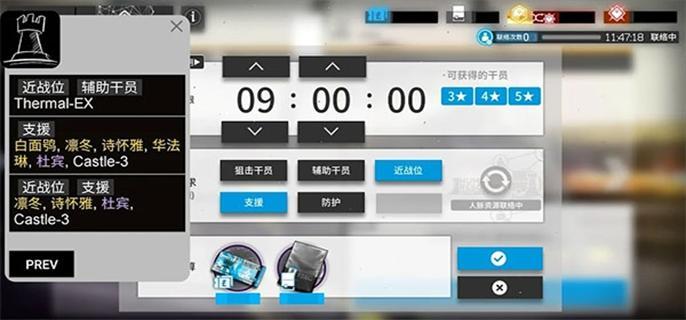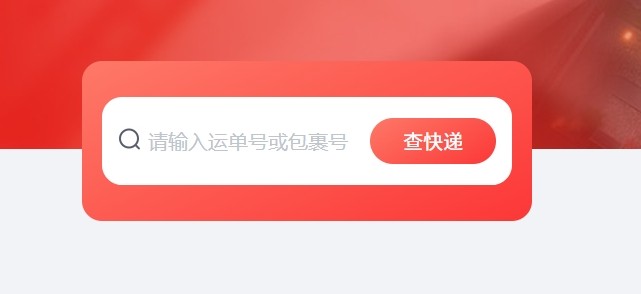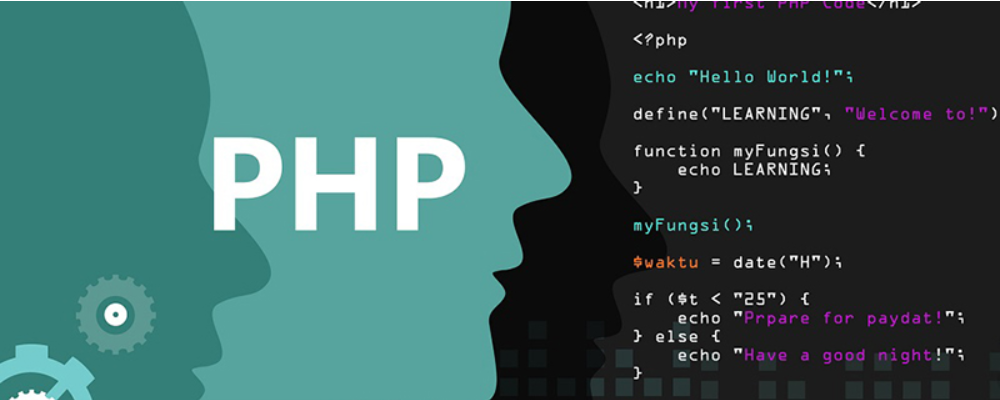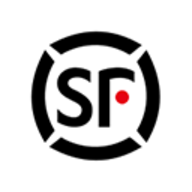Windows下Php5+apache2+Mysql5+phpmyadmin的安装与配置(1)
时间:2006-04-13 来源:webvista
Windows下Php5+apache2+Mysql5+phpmyadmin的安装
软件及版本:
apache_2.0.54-win32-x86-no_ssl (Apache 2.0.55 for Windows )(要安装文件是install的)apache的官方网站
[color="#0000ff"]http://www.apache.org/apache
的下载页面
[color="#0000ff"]http://archive.apache.org/dist/httpd
/
php-5.1.2-Win32.zip (要安装文件是zip的,解压以后一大堆文件的那种,不要install的)php的官方网站 http://www.php.net/有中文语言服务,你甚至可以找到最新的中文php手册php的下载页面
[color="#0000ff"]http://www.php.net/downloads.php
mysql-5.0.19-win32(要install的)MySQL官方网站
[color="#800080"]http://www.mysql.com/
phpMyAdmin-2.8.xxx.zip官方网站 http://www.phpmyadmin.net
以上软件可以去它们的官方主页下载,也可以去www.skycn.com或www.newhua.com下载.
以上软件在华军的下载页面:
apache
[color="#0000ff"]http://www.onlinedown.net/soft/11528.htm
php :
[color="#0000ff"]http://www.onlinedown.net/soft/1772.htm
(php测试版5.1.3
[color="#0000ff"]http://www.onlinedown.net/soft/20678.htm 下上面的5.1.2
比较稳定)
phpmyadmin :
[color="#0000ff"]http://www.onlinedown.net/soft/2622.htm
mysql 5.0.19 : http://www.onlinedown.net/soft/3573.htm
第一步:安装软件
安装前应注意:如果运行了IIS的话先关掉IIS
[1]安装Apache2 (装在哪个目录,随你喜欢;我装在默认的)
一直Next 到,分别填上您的域名,服务器域名,邮箱地址。[这里设置localhost限于在本地使用,如果您用于网络服务,应填写您的IP或域名,添错了也可以在装好后修改httpd.conf来修改这一步的配置]
安装完成后,用IE打开http://127.0.0.1 如果出现欢迎页面,那么您的APACHE安装成功了。
如果您看到的是E文欢迎页面,您的APACHE也没问题,是因为您用的apache2是从
[color="#0000ff"]http://archive.apache.org
下载的,那么您还要打开 开始》程序》Apache HTTP Server 2.0.54 》Configure Apache Server》Edit The Apache httpd.conf Configuration File 这个文件
找到 AddDefaultCharset ISO-8859-1 将其改为 :AddDefaultCharset GB2312
DefaultLanguage GB2312
AddLanguage zh-cn .cn (让默认语言编码为简体中文,如果是在国内站点下载的APACHE这里是不用改了的,我只有一次直接到官方网站下载才需要到百度去百度出解决这的方法。)由于我同时也在使用IIS,所以这一步我装成通过8080端口运行apache,我运行首页是http://localhost:8080
[2]解压PHP 5 (我整个文件夹解压到C:/,然后把文件夹名改成PHP----目录是C:/php。注意:解压到那个盘都可以,但PHP解压文件夹路径不能有空格,)
[3]安装MySQL 5
Nest到 如下图时,选如下
将路径设为
Ne
xt如下,设置选项为
下一步,是让输入root默认帐号[即默认用户名]和密码,这个可暂时不输入,把前面的钩去掉就行了,以后再设置,系统会自动生成用户名为root密码为空的帐户。我们在设置MYSQL时在设置密码
[4]解压phpMyAdmin(我在D:/中建www文件夹,将phpMyAdmin解压到其中。(是把文件夹phpMyAdmin-2.6.3-rc1整个的解压!
我把文件夹改成了phpMyAdmin)
第二步:设置软件
1.配置apache的WEB目录
打开 开始》程序》Apache HTTP Server 2.0.54 》Configure Apache Server》Edit The Apache httpd.conf Configuration File 这个文件
找到 DocumentRoot "C:/programfile/Apache/Apache2/htdocs" (就是你装的apache的默认web文档文件夹,将其改为你的WEB目录(可不改)如我的改为 DocumentRoot "D:/www"
用记事本写apache is running第一步成功
然后另存为index.html到D:/www
重新启动apache服务,打开浏览器输入127.0.0.1或localhost回车,如果浏览器显示:"apache is running第一步成功"则这一步成功
2.配置apache使它支持php
打开 开始》程序》Apache HTTP Server 2.0.54 》Configure Apache Server》Edit The Apache httpd.conf Configuration File 这个文件
[1]找到 DirectoryIndex index.html index.html.var 在后面加入 index.htm index.php
[2]在最后加入
LoadFile c:/php/php5ts.dll(就是你解压到的路径后加一个php5ts.dll
这句,使windows加载php5ts.dll,这无论是apache还是IIS都必须以来的链接库
/*这一步也可以将php目录里的 php5ts.dll拷到 系统目录(system32)实现同样的功能*/
[3]找到 #LoadModule ssl_module modules/mod_ssl.so 这行,在此行后加入一行
LoadModule php5_module c:/php/php5apache2.dll
其中C:/ php/php5apache2.dll 为你php目录中php5apache2.dll所在的位置
找到 AddType application/x-gzip .gz .tgz 这行,在此行后加入一行
AddType application/x-httpd-php .php .php4 .php5 .phtml .phps
这里你将PHP安装为APACHE的模块,此时PHP环境基本已经配置成功
[4]保存设置。
[5]在WEB根目录(如我的D:/www)里建一个名为test.php的文件内容如下
[6]重新启动apache服务
用浏览器打开 localhost/test.php
如果可以看到php配置输出信息就OK了
第三步、配置php使其支持mysql
把c:/php文件夹下的php.ini-recommended改名,改名为php.ini
[ 出于安全和效率的考虑,建议使用php.ini-recommended作为php.ini的蓝本,而不要使用php.ini-dist。]
打开php.ini,
找到extension_dir = "./" 改为 extension_dir = "C:/php/ext",也就是你的PHP目录下,包含着一大堆.dll文件的那个目录.
找到extension=php_gd2.dll,extension=php_mbstring.dll,extension=php_mysql.dll这3行,把这3行前的";"都去掉,让这3行生效,也就是说,让你的PHP支持mysql组件.
找到session.save_path 这一行,设成session.save_path = "d:/www/session_tmp" 这句话的作用是,让产生的session文件,都存到你设的目录D:/www/session_tmp里去,不然你的系统目录里,会有很多session文件.(真正用做网络服务器时是不把session文件夹建到web文档文件夹里的)
[要是您以CGI方式安装了以后,就要找到session.auto_start段,改成session.auto_start = 1.用这方法装就不用改]
然后保存php.ini
设置path 使 php.ini 和 php.ini的库文件有效
a.右击“我的电脑”选 ”属性“》"高级"》环境变量 》下面的“新建”
添加“系统变量” ,输入如下(其中C:\php是你的 PHP 所在的文件夹);
b.在”系统变量“ 里 双击 变量 "path" 在后面加上 ;C:\php [你的PHP的文件夹]
c.点击 系统变量 的 “新建”输入如下信息(C:\php\ext的C:\php为你的 PHP所在的文件夹)
=============================================================================== +
旧版本的PHP手册推荐用如下方法使php.ini和libmysql.dll文件有效,但新版本的PHP建议不用这种方法
在php5目录里有个libmysql.dll文件,把它复制到系统的system32文件夹下.--> +
===============================================================================
最新版的phpmyadmin 3.8.0.2的config.inc.php没有给出。在phpmyadmin目录下的libraries文件夹内的config.default.php,这里把文件复制到该文件的上一级目录(复制到phpmyadmin下),改成config.inc.php,就成下面所说的config.inc.php了。
重新启动apache服务,打开http://localhost/phpMyAdmin [也就是您存放phpmyadmin的服务路径]如果看到可见且没有错误提示的网页,你的MYSQL就配置好了
未完,续于下一篇
http://www.cublog.cn/u/17173/?u=http://www.cublog.cn/u/17173/showart.php?id=99574
相关阅读 更多 +